3. 3D Studio Max 3. Рисуем кривые, осваиваем метод вращения
Создаем вывеску для МАХ-кафе
Создадим для нашего проекта «МАХ-кафе» вывеску в виде строки сплайна-текста.
- Запустите или перезагрузите МАХ 3.0 и откройте ранее сохраненную сцену МАХ-кафе.mах, содержащую, как вы помните, «выстроенное» на предыдущей лабораторной здание кафе.
- Щелкните на кнопке Shapes (Формы) командной панели Create (Создать) и выберите в раскрывающемся списке разновидностей объектов вариант Splines (Сплайны). Щелкните на кнопке инструмента Text (Текст).
- Выберите в списке шрифтов свитка Parameters (Параметры) гарнитуру Matura МТ Script Capitals. Если на вашем компьютере не установлен такой шрифт, выберите любую другую гарнитуру на свой вкус. Щелкните на кнопке I (Курсив), чтобы установить курсивное начертание символов. Задайте размер символов равным 72 см, Введите в поле Text (Текст) строку Cafe MAX Bar.
- Разверните свиток General (Общие свойства) и установите в разделе Rendering (Визуализация) флажок Renderable (Визуализируемый). Задайте видимую толщину линии сплайна в счетчике Thickness (Толщина) равной 5 см. Установите флажок Generate Mapping Coords (Проекционные координаты).
- Переместите курсор и окно проекции Front (Вид спереди), установите его примерно посередине верхней половины фронтальной стены и щелкните кнопкой мыши. Надпись будет создана на координатной плоскости, поэтому в режиме тонированного показа ее пока не видно: она заслоняется фасадом. Чтобы увидеть надпись, включите в окне проекции режим каркасного отображения. Выберите для символов текста подходящий цвет, например светло-голубой, и назовите этот объект Вывеска.
- Переместите надпись на положенное ей место - чуть впереди фасада здания. Щелкните на кнопке инструмента Select and Move (Выделить и переместить), затем выберите команду главного меню Tools/Transform Type-In (Сервис/Ввод данных преобразования). Убедитесь, что надпись все еще выделена, а если нет, то выделите ее. В окне диалога Move Transform Type-In (Ввод данных преобразования перемещения) введите следующие координаты положения вывески (0;-330;-300). В результате надпись расположится на 10 см впереди фасада, как показано на рис. 3.1.
.gif)
Рис. 3.1. Вывеска.
- Сохраните файл сцены под тем же именем.
Создаем тарелку и бокал
Для сервировки столов в проекте "МАХ-кафе" нам понадобится кое-какая посуда. Сейчас, используя модификатор вращения, мы создадим тарелку и бокал.
- Запустите или перезагрузите МАХ 3.0, выберите в качестве единиц измерения сантиметры и установите шаг сетки равным 1 см.
- Прокрутите изображение в окне проекции Front (Вид спереди), так чтобы начало координат сместилось в правый нижний угол окна. Уменьшите масштаб, чтобы размер видимой части сетки в окне составлял примерно 20х14 см. Разверните окно проекции на весь экран, щелкнув на кнопке Мin/Мах Toggle (Развернуть/Восстановить).
- Щелкните на кнопке Shapes (Формы) командной панели Create (Создать) и выберите в раскрывающемся списке разновидностей объектов вариант Splines (Сплайны). Щелкните на кнопке инструмента Line (Линия).
- Постройте профиль тарелки в виде замкнутого сплайна, показанного на рис. 3.2. Создайте три первые вершины типа Corner (С изломом). Для этого щелкните в точке (0;0;0), переместите курсор в точку (7,5;0;0) и снова щелкните кнопкой мыши, а затем щелкните в точке (7,5;0;0,7). Вершины 4-7 должны иметь тип Bezier Corner (Безье с изломом). Переместите курсор в точку (12,7;0;3), щелкните кнопкой мыши и перетащите курсор, придавая сегменту кривизну. Затем таким же образом создайте вершины 5, 6 и 7 с координатами (16,1;0;4,4), (16,2;0;4,6), (12,6;0;3,2). Вершины 8, 9 и 10 должны иметь тип Corner (С изломом). Создавайте их простыми щелчками без перетаскивания курсора в точках с координатами (7,2;0;0,9), (7,2;0;0,3) и (0;0;0,3).
.gif)
Рис. 3.2. Сплайн профиля тарелки.
- Щелкните на кнопке Sub-Object (Подобъект) в свитке Modifier Stack (Стек модификаторов) и отредактируйте форму сплайна. Для перемещения вершин в точно заданные точки выделяйте их поочередно и используйте окно диалога Move Transform Type-In (Ввод данных преобразования перемещения). Откорректируйте положение маркеров касательных векторов вершин 4-7, стараясь придать профилю вид, показанный на рис. 3.2.
- Закончив редактирование формы профиля, выключите режим выделения подобъектов, снова щелкнув на кнопке Sub-Object (Подобъект). В списке Selection Level (Уровень выделения) по умолчанию будет выбран уровень подобъектов Vertex (Вершина). Выделите профиль и примените к нему модификатор вращения, щелкнув на кнопке Lathe (Вращение) в свитке Modifiers (Модификаторы) командной панели Modify (Изменить). Выберите вариант Min (Мин.) расположения оси вращения. Получившаяся тарелка должна быть похожа ни ту, которая показана на рис. 3.3. Назовите созданный объект Тарелка01 и сохраните его в файле под именем Тарелка.max.
.gif)
Рис. 3.3. Тарелка, созданная методом вращения профиля.
- Начтите новую сцену МАХ 3.0, чтобы сохранить сделанне системные настройки. Выберите команду главного меню File/New (Файл/Создать) и, оставив переключатель Options (Варианты) в положении New All ( Обновить все), щелкните на кнопке ОК. С помощью инструмента Pan (Прокрутка) переместите начало координат в окне проекции Front (Вид спереди) к середине нижней кромки окна и разверните окно во весь экран.
- Постройте профиль бокала в виде разомкнутого сплайна, показанного на рис. 3.4. Вершины 1, 2, 3, 4, 9 и 10 должны иметь тип Corner (С изломом), вершины 5, 6, 8, 11 и 12 - тип Bezier (Безье), а вершина 7 - Bezier Corner (Безье с изломом). Поместите вершины в следующих точках: 1 - (0;0;0), 2 - (5,8;0;0), 3 - (5,6;0;0,5), 4 - (0,7;0;1,0), 5 - (0,8;0;10,5), 6 - (1,7;0;11,9), 7 - (1,9;0;13,6), 8 - (5,6;0;20,2), 9 - (6,4;0;27,6), 10 - (6,1;0;27,6), 11 - (5,3;0;20,2), 12 - (0;0;13,6).
.gif)
Сплайн профиля бокала.
- Откорректируйте форму профиля, перемещая маркеры касательных векторов вершин Bezier (Безье) и Bezier Corner (Безье с изломом) на уровне подобъектов Vertex (Вершина). Выключите режим выделения подобъектов, выделите профиль и примените к нему модификатор Lathe (Вращение). Выберите вариант Min (Мин.) расположения оси вращения. Вид получившегося бокала показан на рис. 3.5. Назовите созданный объект Бокал01 и сохраните его в файле под именем Бокал.max.
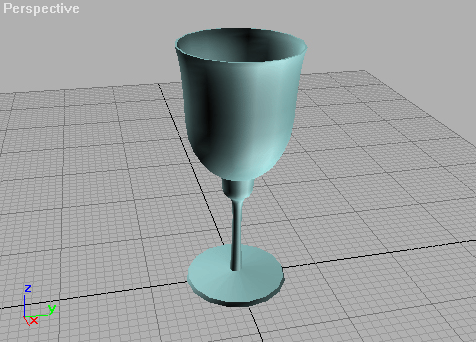
Рис. 3.5. Бокал, созданный методом вращения профиля.